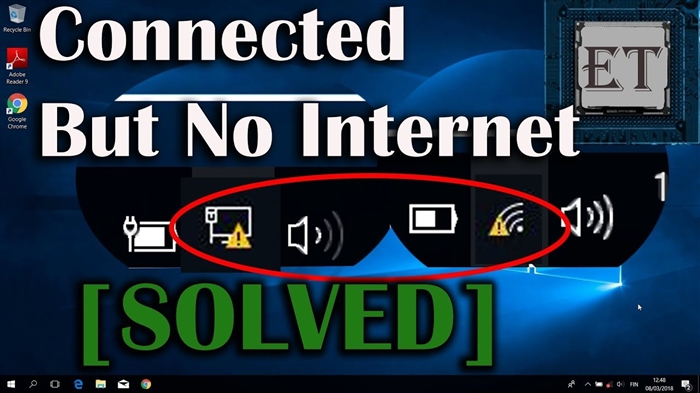Numărul diferitelor erori din Windows este, desigur, uimitor. Am scris deja instrucțiuni cu soluții pentru majoritatea erorilor populare legate de conectarea la Internet. Dar, după cum sa dovedit, nu am vorbit încă despre eroarea „Windows nu a putut detecta automat setările proxy ale acestei rețele”. Prin urmare, am decis să pregătesc o mică instrucțiune cu mai multe soluții care vă vor ajuta să scăpați de această problemă în Windows 10, Windows 8 și Windows 7.
Însăși eroarea cu textul „Windows nu a putut detecta automat setările proxy ale acestei rețele” poate fi văzută executând soluționarea problemelor atunci când există probleme cu conexiunea la Internet. Când conexiunea se pierde și apare un semn de exclamare galben lângă pictogramă. Există, de asemenea, cazuri în care această eroare apare la un moment în care Internetul prin Wi-Fi sau cablu funcționează normal. Arată așa:

Există mai multe soluții încercate și testate care funcționează pe toate versiunile de Windows. Acum vă voi spune despre ele.
Dar mai intai:
- Reporniți computerul sau laptopul (pur și simplu reporniți). Dacă internetul este conectat prin cablu, deconectați cablul și reconectați-l.
- Dacă Internetul este conectat printr-un router și vedeți o eroare la detectarea automată a proxy-ului, reporniți routerul. Opriți alimentarea timp de aproximativ un minut și reporniți-o.
Poate că o simplă repornire a dispozitivelor va rezolva problema. Dacă nu, urmați instrucțiunile.
Soluție de eroare de detectare proxy în Windows 7 și Windows 8
Vă recomandăm să resetați mai întâi setările de rețea și apoi să verificați setările proxy.
1Resetați setările de rețea... Trebuie să rulăm promptul de comandă ca administrator. Pentru a face acest lucru, în meniul „Start”, în bara de căutare, scriețicmd... În rezultatele căutării, faceți clic dreapta pe promptul de comandă și selectați „Rulați ca administrator”. În Windows 8, îl puteți găsi și rula prin căutare.
Apoi copiem și, la rândul nostru, executăm următoarele comenzi:
resetarea netsh winsock
netsh int ip reset c: netshlog.txt
Ar trebui să arate astfel:

Reporniți computerul sau laptopul și verificați dacă problema este rezolvată. Dacă asta nu funcționează, există o altă cale.
2Verificarea setărilor serverului proxy... Pentru a face acest lucru, accesați panoul de control, comutați afișarea pictogramelor la „Pictograme mari” și rulați „Proprietăți educator”. În Windows 8, aceste setări pot fi găsite și solicitând „Opțiuni browser” (setări server proxy) prin căutare.În fereastra nouă, faceți clic pe butonul „Setări de rețea” și verificați dacă toate casetele de selectare, cu excepția „Detecției automate a parametrilor”, sunt debifate. Asa:

Dacă acest lucru nu ajută, încercați să debifați și caseta de selectare „Detectarea automată a parametrilor” din setările proxy (captură de ecran de mai sus).
Cred că, după rularea diagnosticării rețelelor Windows, eroarea nu va apărea.
Problemă cu detectarea automată a setărilor proxy în Windows 10
Pentru a rezolva această eroare în Windows 10, puteți utiliza aceleași sfaturi despre care am scris mai sus. Dar, deoarece interfața și setările din primele zece s-au schimbat ușor, toate aceste acțiuni pot fi efectuate într-un mod diferit.
1Reinițializarea rețelei prin intermediul parametrilor... Accesați „Start” și deschideți „Setări” (pictograma roată). Apoi accesați secțiunea „Rețea și Internet” și în fila „Stare” faceți clic pe „Resetați rețeaua”.
Apoi, faceți clic pe „Resetează acum”.

Am scris mai multe despre acest lucru într-un articol separat: https://help-wifi.com/reshenie-problem-i-oshibok/sbros-nastroek-seti-v-windows-10/
2 Pentru a verifica dacă există setări inutile în proprietăți proxy, trebuie să accesați din nou parametrii, la secțiunea „Rețea și Internet” la fila „Proxies”. Verificați dacă totul este dezactivat acolo, cu excepția unui articol. Ca și în captura de ecran:
Dacă acest lucru nu ajută, puteți încerca, de asemenea, să dezactivați elementul „Detectați automat parametrii”. Am văzut informații pe Internet care pot ajuta la scăparea erorii „Windows nu a putut detecta automat ...”.
Dacă ați reușit să rezolvați această problemă, atunci asigurați-vă că ați scris în comentarii care metodă v-a ajutat. Mult noroc!